참고 사항:
-
델브는 2024년 12월에 은퇴합니다. 다른 Microsoft 앱에서 비슷한 기능을 찾을 수 있습니다. Delve를 최대한 원활하게 전환하려면 Microsoft 365의 Delve에 대한 대체 옵션을 살펴보는 것이 좋습니다.
-
Android용 Delve는 더 이상 사용되지 않으며 더 이상 다운로드할 수 없습니다. Outlook Mobile에서 프로필 카드의 프로필 데이터와 검색에서 권장되는 문서를 비롯한 유사한 기능을 찾을 수 있습니다.
Delve에서는 자신과 동료가 작업 중인 문서를 찾을 수 있습니다.
|
지원되는 콘텐츠 형식 |
콘텐츠 출처 |
|---|---|
|
Microsoft 365 문서(Word, PowerPoint, Excel) 및 PDF |
회사 또는 학교용 OneDrive 또는 Microsoft 365 의 사이트에 저장된 문서입니다. 볼 수 있는 권한이 있는 콘텐츠만 표시됩니다. |
|
전자 메일 첨부 파일 |
최근에 전자 메일의 첨부 파일로 사용자와 공유된 Microsoft 365 문서(Word, PowerPoint, Excel) 및 PDF.
|
다른 페이지에서 확인할 수 있는 항목
메뉴 
|
홈 |
사용자가 현재 가장 관심을 가질 만한 문서. 대개 직접 작업한 문서나 함께 작업하는 사용자가 사용 중인 문서가 섞여 있습니다. 홈페이지는 개인 설정됩니다. 다른 사용자는 홈페이지에 다른 문서를 볼 수 있습니다. |
|
사람 |
조직에서 사용자와 연결된 사람 중 일부나 팀에서 함께 작업하는 사람. 조직 내 사용자를 검색할 수도 있습니다. |
|
내 작업 |
최근에 수정한 문서. |
|
즐겨찾기 |
즐겨찾기에 추가한 문서. |
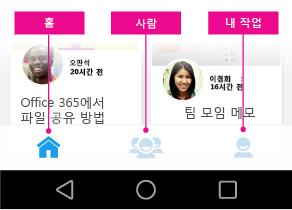
사람의 이름이나 사진을 탭하여 사용자의 organization 보기, 작업 중인 문서, 함께 작업하는 다른 사람 및 동료가 작업하는 문서를 볼 수 있습니다.
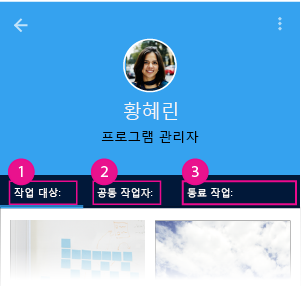
Delve에서 문서를 표시하는 방식
Delve에서는 각 문서를 콘텐츠 카드로 표시합니다. 콘텐츠 카드의 정보를 통해 해당 문서가 사용자와 관련이 있거나 사용자의 관심 항목인 이유를 파악할 수 있습니다.
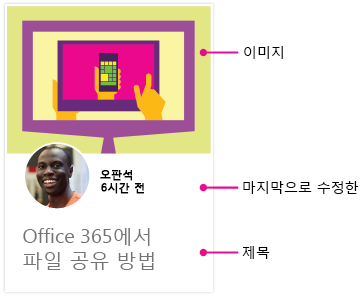
-
카드의 이미지는 문서에서 추출되며 대개 문서에서 다루는 내용에 대한 힌트를 제공합니다. 문서에 그림이 여러 개 있는 경우 Delve에서는 해상도 및 크기 등을 고려하여 하나의 그림을 표시합니다.
-
정보에 의해 마지막으로 수정된 사람은 누가 마지막으로 문서를 수정했는지, 문서가 마지막으로 수정된 시점을 보여줍니다.
-
콘텐츠 카드의 제목은 Delve에서 문서를 찾거나 검색하기 위한 핵심 정보입니다.
전자 메일의 첨부 파일로 공유된 문서에는 콘텐츠 카드 오른쪽 위 모서리에 종이 클립이 있습니다.
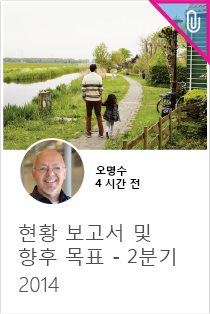
문서를 편집하는 방법
-
편집하려는 문서를 탭합니다.
-
파란색 아이콘
-
편집을 탭합니다.
내 즐겨찾기에 문서를 추가하는 방법
즐겨찾기에 추가하려는 문서에 있는 별표
알림을 해제하는 방법
알림을 해제하려면 휴대폰에서 설정 > 앱> Delve를 탭한 다음 알림 표시 상자를 선택 취소합니다.












